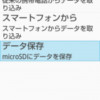ホームネットワークを介してiPhone/iPod touch/iPadの画面をWindowsやMacのデスクトップへ表示するツール
iOS端末の画像をデスクトップへ出力する“AirPlay”のレシーバ「LonelyScreen」
ホームネットワークを介してiPhone/iPod touch/iPadの画面をWindowsやMacのデスクトップへ表示するツールです。
Appleが開発したワイヤレスディスプレイ伝送技術“AirPlay”を利用したツール。
一番重宝するのは、スマホのゲーム中に表示される画面展開を、リアルタイムでパソコンに表示できることでしょう。
スマホ自体にはゲーム中の画面をキャプチャーする機能はありません。したがって、画面展開の中で、ここを静止画で保存したという時はかなりテクニックが必要になり、簡単にはいきません。
しかし、このソフト機能を使うと画面の進行状況を見ながら、パソコンのキャプチャー機能で簡単に画像を取得できます。
利用するには、まずiOS端末が「LonelyScreen」に対応しているかどうかを確認が必要です。
- iPhone:iPhone 4S以降
- iPad:iPad 2以降
- iPad mini:すべてに対応
- iPod touch:第五世代以降
また、念のためiOSは最新のバージョンに更新しておいてください。

初回起動時にファイヤーウォールのブロック画面が出たら、「LonelyScreen」の通信を許可。
「LonelyScreen」のセットアップは、基本的にダウンロード・インストールして起動しておくだけ。
初回起動時にファイ ヤーウォールのブロック画面が出たら、「LonelyScreen」の通信を許可しておく。
もし必要であれば、“AirPlay”の識別名を “LonelyScreen”から変更することもできる。
続いて「LonelyScreen」をセットアップした端末とiOS端末を同一のネットワークへ接続し、iOS端末の“コントロール センター”(画面を下から上にスワイプすると現れる)にある[AirPlay]ボタンを押せば、“LonelyScreen”が“AirPlay”の接続 先として選択できるようになる。
“AirPlay”の接続先に“LonelyScreen”を選び、ミラーリングを有効化すれば、iOS端末 の画面がPC上の「LonelyScreen」に出力される。
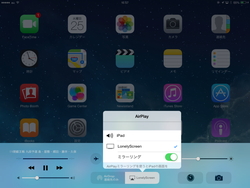
“AirPlay”の接続先として“LonelyScreen”を選択
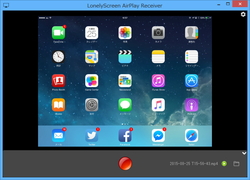
iOS端末の画面が「LonelyScreen」に出力される
もし、“AirPlay”の接続先に“LonelyScreen”が現れない場合は、「LonelyScreen」をセットアップし た端末とiOS端末が同一のネットワークへ接続されていることを確認しよう。
それでも改善されない場合は、iOS端末のネットワークをON/OFFした り、OSを再起動したり、ルーターの再起動を試してみる。
また出力したiOS端末の画面を録画する機能を備えており、画面下部の赤い録画ボタンで画面の録画の開始・終了が可能。その右端にあるフォルダーボタンを押せば、録画した動画ファイルのあるフォルダーへアクセスすることができる。
関連記事
-

-
昔の携帯スケジュールデーターを復元する Au系
K006シリーズではSDカードの中に保存されています SL_XXXXが目的の
-

-
インスタグラム(Instagram)とはなんだろう
インスタグラム(Instagram)とは、簡単にいうと写真共有アプリです。 1年ほど前から人
-

-
PowerBook 3400
『Macintosh PowerBook 3400シリーズは、PowerBookシリーズのハイエン
-

-
除毛クリームの効果は限界がある
除毛クリームとは毛を抜く「脱毛」ではなく、クリームで毛を溶かして取り除く方法です。 目に見え
-

-
Amazon fire tv stick レビューなぜかドイツ語の表示?
Amazon Fire TVは、HDMI端子対応テレビに専用ケーブルを使って繋げるだけで、簡単に映
-

-
相続税対策は早めの準備が大切
2015年の相続税改正で相続対象者が拡大しました。相続財産が4200万円を超すと相続税の支払い義務
-

-
google nexus7 2013 復活しました
Nexus7 2013が、googleロゴの画面のままで起動しないトラブルにあってから半年放置して
-

-
花粉症 目のかゆみにアレジオン
アレジオンは抗アレルギー薬が配合される目薬です。 アレルギー症状を引き起こすヒスタミンなどの
-

-
花粉症にアレジオンは効果があるのか
アレジオンの効果はどれほどなのか? いつもは花粉症の症状がちょっとでも出るとすぐ医者にいって
-

-
おうちクラウドDIGAを使ってみた
おうちクラウドディーガ DMR-BRT1030を買い使ってきました。 「おうちクラウドDIG